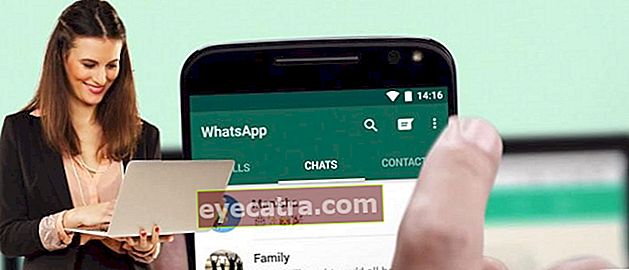ako videohovor na webe whatsapp bez emulátora
Môžete skutočne uskutočniť videohovor WhatsApp na notebooku bez emulátora, viete! Tu sa dozviete, ako robiť videohovory WhatsApp Web bez emulátora ⬇️!
Ako videohovor WhatsApp na notebooku bez emulátora musí byť jednou z vecí, ktoré hľadáte pri pandémii ako je táto. Kde sa všetky pracovné alebo školské aktivity uskutočňujú prostredníctvom videohovorov. Ale môžeš?
WhatsApp ako aplikácia chatovať Najobľúbenejšie majú rôzne funkcie, nielen odosielanie textových správ.
Môžete posielať súbory, obrázky, videá, vytvárať stavy, aby ste mohli uskutočňovať hlasové hovory a videohovory, viete. Možno sa niektorí z vás pýtajú, môžete alebo nie okrem mobilných telefónov videohovor WA na notebooku?
Na zodpovedanie vašich otázok je tu recenzia Jaka spôsobom videohovor WhatsApp na prenosných počítačoch a počítačoch ktoré môžete urobiť ľahko a prakticky, gang.
Problém: Môžu to byť spôsoby Videohovor WhatsApp na notebooku bez emulátora?
Okrem prístupu na mobilný telefón má WhatsApp aj špeciálnu funkciu, ktorú je možné použiť priamo na počítači PC alebo notebooku, pomenovanú WhatsApp Web alebo WA Web čo mnoho ľudí vie.
 Zdroj fotografií: whatsapp.com (Mnoho ľudí sa pýta, môže videohovor na webe WA? No tak, tu sa dozviete fakty!)
Zdroj fotografií: whatsapp.com (Mnoho ľudí sa pýta, môže videohovor na webe WA? No tak, tu sa dozviete fakty!) ApkVenue tiež hovoril o tom, ako používať WA Web, viete. Môžete pocítiť mnoho výhod WA Web, najmä pre tých z vás, ktorí majú viac aktivity pred laptopom.
Napríklad odosielanie správ je rýchlejšie klávesnica minimalizujúci notebook preklep, možno nájsť na prehliadač bez ďalších aplikácií a ďalšie.
Aj napriek tomu existujú aj niektoré nevýhody systému WA Web, z ktorých jedna je WhatsApp Web zatiaľ nepodporuje funkcie hlasových hovorov ani videohovorov aj keď je váš notebook ponorený webkamera a mikrofón, gang.
WhatsApp Web vám však umožňuje uskutočňovať videohovory cez Messenger miestnosti, nová funkcia, ktorú predstavil WhatsApp, aby porazil konkurenciu ako Zoom a Google Meet.
Takže odpoveď je áno, problém ako videohovor WhatsApp na notebooku bez emulátora aliasu využíva funkciu WhatsApp Web (WA Web).
Ako teda používate funkciu Messenger Rooms na webe WA Web? Odpoveď nájdete v nasledujúcej diskusii nižšie!
Spôsob Videohovor WhatsApp na notebooku bez a s emulátorom
Ak po celú dobu dávate prednosť použitiu iných aplikácií na videohovory na komunikáciu, pretože si myslíte, že to WhatsApp Web nedokáže, potom tentokrát dostanete odpoveď, rovnako ako kroky, gang.
Žiaden polovičatý, tu ApkVenue poskytne aj dva spôsoby videohovorov na notebooku naraz; Po prvé, ako videohovor na WhatsApp Web bez emulátora, a druhý pomocou emulátora.
Ako videohovor WhatsApp na notebooku bez emulátora (cez miestnosti Messenger)
Pre tých z vás, ktorí sú leniví sťahovať a inštalovať ďalšie aplikácie na prenosnom počítači, aby ste mohli uskutočňovať videohovory z WhatsApp Web, je táto metóda určená ApkVenue špeciálne pre vás.
Namiesto toho, aby sme boli zvedaví, pozrime sa na úplné kroky uvedené nižšie.
1. Vytvorte novú miestnosť
Najskôr najskôr vytvoríte novú miestnosť na WhatsApp Web a až potom začnete videohovor.
Kliknite na ikonu „Pripojiť“ potom vyberte Izba. Potom sa zobrazí obrazovka, na ktorú kliknite „Pokračovať v Messengeri“.

2. Prihlasovací účet
- Potom budete presmerovaní na prihlasovaciu stránku aplikácie Messenger. Tu kliknete na tlačidlo „Pokračovať ako ...“.

- Potom sa prihláste pomocou svojho účtu Facebook alebo Messenger.

3. Vytvorte videohovory v miestnosti
- V tomto okamihu sa budete nachádzať na stránke rozhovoru Messenger. Ak chcete uskutočňovať videohovory v miestnosti, vy kliknite na ikonu s obrázkom „fotoaparát“.

- Potom sa zobrazí nové okno prehľadávača, ktoré potom kliknite na tlačidlo „Vyskúšať“. Ak sa zobrazí vyskakovacie upozornenie požadujúce povolenie na použitie kamery a mikrofónu, stačí stlačiť tlačidlo „Povoliť“.

4. Skopírujte a zdieľajte odkaz
Ďalej sa dostanete na stránku videohovoru Room, ktorá bola uskutočnená skôr.
Ak chcete uskutočniť videohovor, stačí kliknúť na tlačidlo „Kopírovať“ a zdieľajte odkaz s priateľom alebo osobou, s ktorou chcete uskutočniť videohovor.

Je koniec! No, pre svojich priateľov, ktorí sa chcú pripojiť k videohovoru v miestnosti, stačí kliknúť na odkaz, ktorý ste poslali, gang.
Je to naozaj ľahké, správne, ako uskutočniť videohovor na webe WhatsApp bez vyššie uvedeného emulátora? Áno, aj keď v skutočnosti stále nemôžete skutočne uskutočňovať videohovory priamo zo samotnej webovej platformy WA.
Ale ako alternatívu, keď je chyba v omyle, stojí za to vyskúšať videohovor WhatsApp Web na notebooku bez vyššie uvedenej aplikácie.
Spôsob Videohovor WhatsApp na notebooku s emulátorom
Doteraz jediný spôsob aktivácie videohovor WhatsApp na notebooku, ktorý sa osvedčil, je použitie emulátora Androidu.
Z mnohých ľahkých emulátorov Androidu, ktoré ApkVenue používa, Emulátor Nox takže najviac odporúčané pre aplikáciu videohovor WhatsApp na notebooku.
 Zdroj fotografií: noxofficial.com (Nox sa často používa ako alternatíva k videohovorným aplikáciám WhatsApp na prenosných počítačoch. Ako na to?)
Zdroj fotografií: noxofficial.com (Nox sa často používa ako alternatíva k videohovorným aplikáciám WhatsApp na prenosných počítačoch. Ako na to?) Tento emulátor je navyše vhodný aj pre hra, takže je to možné pre tých z vás, ktorí si chcú hrať hru PUBG Mobile na počítači! Hehehe ...
Namiesto toho, aby ste sa zdržiavali, postupujte takto videohovor WhatsApp na PC a notebookoch, ktoré sa dajú ľahko precvičiť. Poďte, pozrite sa na kroky!
1. Nainštalujte Nox a WhatsApp na laptop
- Aplikáciu musíte najskôr stiahnuť a nainštalovať Nox na svojom notebooku. Urob to Prihlásiť sa pomocou účtu Gmail, to isté platí aj pri prvej aktivácii telefónu s Androidom.
- Ak máte, stačí si stiahnuť Najnovšie súbory APK aplikácie WhatsApp cez odkaz dole. Potom stačí dvakrát kliknúť na tento súbor APK a automaticky ho nainštalovať na server Nox, gang.
 BigNox Emulator STIAHNUŤ aplikácie
BigNox Emulator STIAHNUŤ aplikácie  Aplikácie, sociálne siete a správy WhatsApp Inc. STIAHNUŤ ▼
Aplikácie, sociálne siete a správy WhatsApp Inc. STIAHNUŤ ▼ 2. Otvorte aplikáciu WhatsApp na Noxe
- Ak ste vykonali všetky vyššie uvedené kroky, výsledok bude viac-menej taký, gangu. Musíte len otvoriť aplikáciu WhatsApp nainštalovanú na Noxe.

3. Prihlásiť sa WhatsApp
- Môžete urobiť dvoma spôsobmi Prihlásiť sa WhatsApp na Noxe. Najprv môžete Prihlásiť sa s vytvoriť nový účet WhatsApp pomocou iného telefónneho čísla.
- Obaja môžete pomocou hlavného účtu WA dôsledkom je, že váš účet WA na vašom mobilnom telefóne bude automatickyodhlásiť sa.
- Ak si vyberiete druhú možnosť, mali by sme záložný chat WhatsApp sa najskôr vráti v aplikácii WhatsApp, ktorú ste nainštalovali na Nox!

4. Prihlásiť sa Úspech aplikácie WhatsApp Nox
- Takto už WhatsApp vyzerá v aplikácii Nox Prihlásiť sa pomocou vášho účtu. Ak chcete uskutočniť videohovor, stačí iba zvoliť kontakt alebo skupinu.

5. Začnite robiť Videohovor WhatsApp
- Ak chcete uskutočniť súkromný alebo skupinový hovor, stačí klepnúť na ikona videokamery v hornej časti stránky chatovať.

6. Potvrďte Videohovor WhatsApp
- Na záver stačí potvrdiť, či skutočne uskutočníte videohovor. Stačí kliknúť Volaj.

7. Fungovalo to!
- Takto by to malo vyzerať videohovor WhatsApp pomocou emulátora Nox. Vyzerá viac menej rovnako, ako používate smartphone Android, nie?
- Môžete tiež uskutočňovať alias skupinové videohovory skupinový videohovor WhatsApp s maximálne štyrmi účastníkmi, gang. Veľa štastia!

Video: Ako vyrobiť Nálepku Samotný WhatsApp, zábavnejší a cool!
No, tu to máte videohovor WhatsApp na notebooku, ktorý si skutočne môžete ľahko a prakticky vyskúšať, gangu.
Aj keď nemôžete priamo uskutočňovať videohovory z webu WA, ApkVenue dúfa, že takáto služba v budúcnosti bude video a hlasový hovor už čoskoro k tejto funkcii! Aminn ...
Ak chcete dostávať ďalšie informácie, zdieľajte a komentujte tento článok aktualizovať najnovšie od JalanTikus. Veľa šťastia a dúfajme, že užitočné!
Prečítajte si tiež články o WhatsApp alebo iné zaujímavé články z Satria Aji Purwoko.